| 前言 |
目前Windows Phone手機最新的作業系統是Mango,這系統沒有內建的截圖功能,無法像iPhone或Samsung透過組合鍵的方式輕鬆抓下手機上的畫面,只能回到早年分享手機程式時,利用相機翻拍來呈現,不但畫質不夠清晰也不方便,造成軟體分享上的困擾。由於入手Nokia Lumia 800也一陣子了,於是開始上網搜尋如何在WP系統上截圖的方式,從國外的XDA一路爬文到中國的網站,終於整理出一些頭緒,也成功的在手機上截圖。雖然參考資料來源大多是中國網站,但是本篇文章的內容是參考後再重新改寫與截圖,因此文末一併刊出原始參考文章的連結以表示對於原作者的感謝與尊重之意(註1)。以下就是在Windows Phone上截圖的操作步驟:

| 開始需知: |
1. Mango手機必須解鎖(稱「越獄」不太恰當)。
2. 解鎖是取得「程式開發者」的身份後,由官方的程式解開,因此沒有所謂侵權的問題。
3. 本方式是以學生身份取的程式開發者的權力,解鎖後的手機需安裝「截圖程式」方可截圖。
4. 解鎖不是為了安裝非法程式,請尊重程式開發者的辛苦,大家才會有更高品質的軟體使用。
| 一、必須申請一個學生電子郵件帳號 |
1.1 為了取得學生程式開發者的身份,必須要有一個以「edu結尾」的電子郵件帳號,如果你還是在學學生的話,一定會有一個學校的郵件帳號;若是已經畢業的上班族則要取得edu郵件結尾的帳號就有困擾了,因此轉戰到大陸的大學去申請一個吧!這邊是用「蘇州科技學院」的免費郵件申請系統,只要填上你喜歡的帳號跟密碼,就可以取得一組有「edu.cn」結尾的帳號,如果有台灣學術郵件帳號的學生,則可略過此步驟。
1.2 這是「蘇州科技學院電子郵件註冊網址」(圖0-1),填上你記得住的帳號跟密碼吧。
1.3 成功申請後請到該網址(到此登錄)(圖0-2)。
由於是網路信箱,這邊的操作方式相信大家都很熟悉,到時候的開發者帳號啟動碼就會寄回到這個地方(圖0-3)
| 二、註冊成為APP HUB「學生會員」 |
2.1 本步驟是註冊成為APP HUB「學生會員」(點此進入),點右上角的「sign in」後用MSN帳號登入(圖2)。
這個年代沒有MSN帳號的人應該很少吧?如果沒有的話,請點右邊的「Sign Up Now」去註冊一個吧,註冊方式不用再教學。
2.2 登入後會出現此畫面(圖3),在圖中的Account Type勾選「student」,下方的Terms of Use for App Hub 打勾確認後送出。
2.3 這邊是用大陸的edu.cn帳號為例,所以勾「China」;如果是台灣學術郵件帳號的話,應該勾「Taiwan」也是可以的(不過我沒有試過,請網友自己嘗試看看)(圖4)。
2.4 接下來這一步就會出現這個畫面,告訴你沒有通過「Dreamspark」的認證。所以點下畫面中橘色的那排文字去註冊(圖5)。
2.5 進入Dreamspark網站,使用MSN帳號登入(圖6)。
2.6 回到微軟的Microsoft DreamSpark主頁面後,點畫面左邊的「Get Verified」進行申請(圖7)。
2.6 如下圖方式勾選,再按下「Continue」用此方式通過認證(圖8)。
2.7 接著是勾選申請認證的學校,因為大陸的大學也不少,所以在左邊的地方先選出「江蘇」,再選出「蘇州」後,右邊就會過濾出這個地方的所有大學,「蘇州科技學院」就很快的被找到了(圖9)。
2.8 接著輸入剛剛申請的郵件帳號兩次(圖10)。
2.9 正確的話就會出現訊息告訴你啟動碼已經送到剛剛指定的email了(圖11)。
2.10 回到蘇州科技學院的電子信箱收取這封信,找到裡面有一組Access key拷貝出來(圖12)。
2.11 接著將啟動碼貼回該網址(在此認證)送出(圖13)。
2.12 看到此畫面表示已經成功了(圖14),可以下載相關的開發程式了。
2.13 回到註冊畫面(點此進入),仍原選原本申請的國家別與「student」身份(圖15)。
2.14 填上這些註冊資料,email的網址這時候記得改填你常用的email,不要再用剛剛從蘇州科技學院那邊申請的帳號了(圖16)。隨便填上一些資料,不清楚的就照我提供的資料填寫吧,這些是大陸北京的一些飯店的地址跟電話。
Phone number:010-52732266
Address 1:海澱區太平路甲44號
Postal code:100006
City:北京市
2.15 選一張喜歡的圖片吧,記得Display name只能夠唯一一個,不能跟別人重複(圖17)。
2.16 看到這個畫面表示終於成功了(圖18)!
2.17 接著還有最後一個步驟就是「申請xbox live」身份,使用msn帳號登入,點此進入(圖19)。
2.18 填上一些資料(圖20),按下「接受」送出。
2.19 按下「繼續」(圖21)。
2.20 再填上一些台灣當地的資料,亂填其實也可以(圖22)。
2.21 回到剛剛填入常用的信箱,例如我是用Gmail信箱,會看到一封「Please confirm your email address」的郵件(圖23)。
點下後啟動(圖24)。
| 三、解鎖Lumia 800或芒果機 |
3.1 下載微軟的WP SDK開發工具(點此下載)這是線上安裝版本,我原本下載的離線版在安裝過程會出現錯誤,或許是電腦的問題吧?不過用這個3.4MB的vm_web2.exe小檔其實還會連上網路下載主程式,約4-500MB(圖25)。
3.2 安裝後一定要重新開機,接著電腦仍會跑一陣子安裝才會完成(要有耐心)。
3.3 接著用usb線接上手機,啟動zune程式,不要關閉(圖26)。
3.4 到C:\Program Files\Microsoft SDKs\Windows Phone\7.1\Tools\Phone Registration的路徑下找到這個「PhoneReg.exe」執行檔,執行它(圖27)。
3.4 啟動「Windows Phone Developer Registration」的官方解鎖程式(圖28),務必讓「Windows Phone Developer Registration」的程式下方訊息出現成功連線,Retry一遍還是沒出現的話,把手機重插usb一次,或是關閉PhoneReg再重開,多試幾遍一定會成功。
3.5 成功連線後,windows live id跟password的空格就可以填入msn的帳號資料了,因為該帳號已經啟動了,所以點下Register就會出現註冊成功解鎖的字樣。如果要重新鎖上再點一下「Unregister」就可以了(圖29)。
| 四、安裝截圖程式 |
4.1 前面的步驟只是把WP手機解鎖取得開發者的權限後,再來安裝截圖程式xap檔。
4.2 網路搜尋一下,可以找到這個被微軟下架的截圖程式,由於安裝的方式很多,但是不一定會成功,所以我是使用比較確定可行的方式做說明。首先下載「智机助手测试版2.0」程式,點此下載。
4.3 解壓縮後執行裡面的執行檔就可以了(手機連線時記得不要讓他暗掉,隨時用手去撥動一下讓手機保持清醒),若防毒軟體偵測到不安全的警告,請先關閉偵測不要理會。執行後會出現本畫面(圖30)
4.4 已經成功越獄後,可以看到畫面下方的訊息(圖31)。
4.5 到電子市場搜尋「Capture Screen」安裝後就可以使用了(圖32)。
| 五、開始抓圖吧 |
5.1 安裝後到程式列裡面找到「Screen Capture」執行它。
5.2 點下「Start Capture Task」就可以啟動了,抓圖方式相當簡單,就是半按Lumia的拍照鈕,每按一下會出現一個視窗問你要不要,按下「ok」就可儲存,按下「no」就會離開抓圖模式,不再抓圖(圖33)。
5.3 預設的抓圖時間是持續1分鐘,可以在軟體設定裡面去調高到5分鐘,應該是相當夠用了(圖34)。
5.4 所有抓好的圖會儲存在相片集「已儲存的相片」資料夾裡,看是要分享或是用zune全部同步抓出都相當方便。
5.5 秀一些擷取出來的圖片,以後分享文章時方便多了。
| 後記: |
本文章僅說明如何截圖,其餘與截圖無關的問題一律不回答(原文發表於Mobile01)。
參考資料:WP7中文網


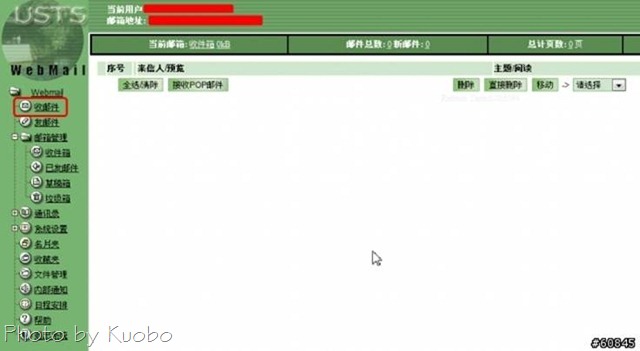
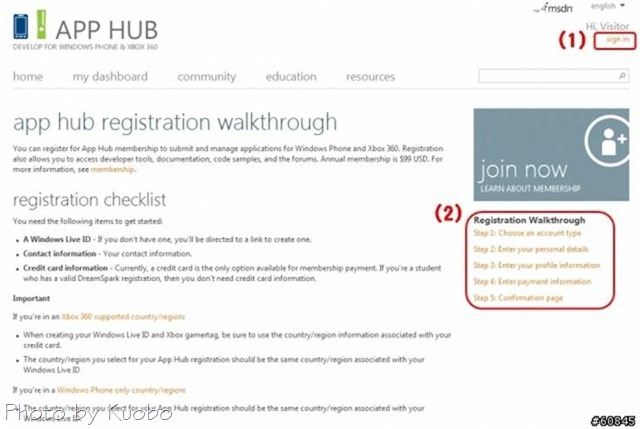



















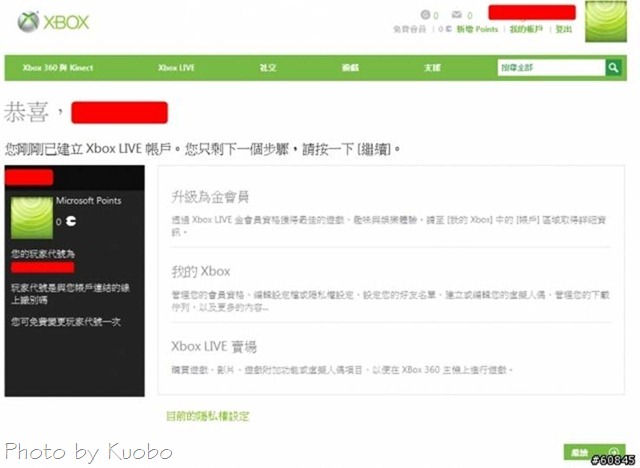
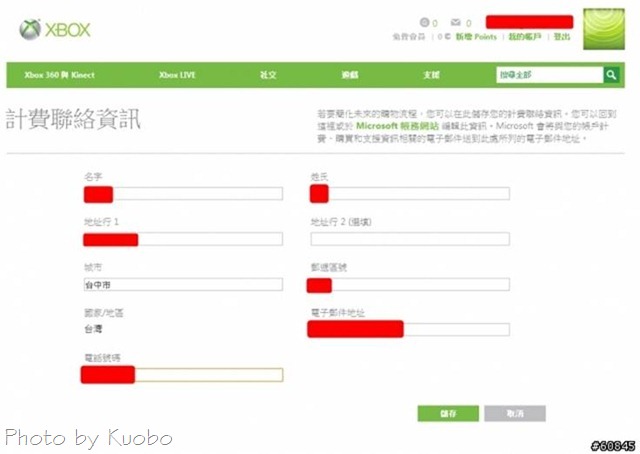




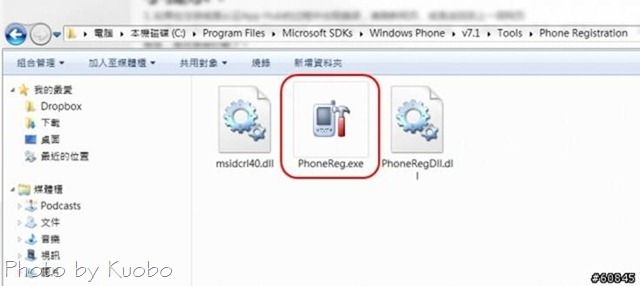


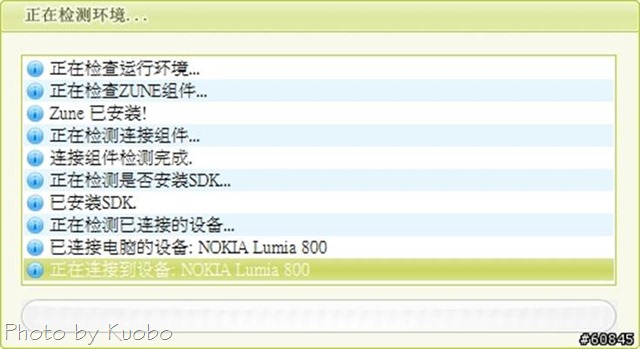




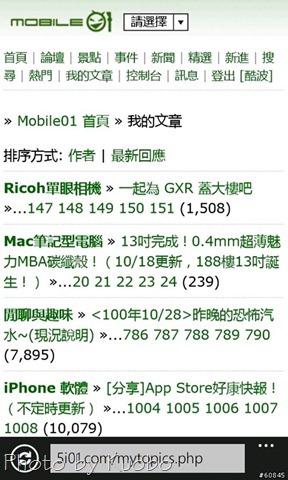





 留言列表
留言列表